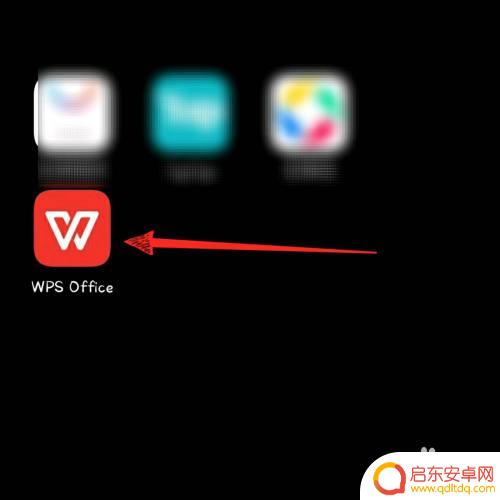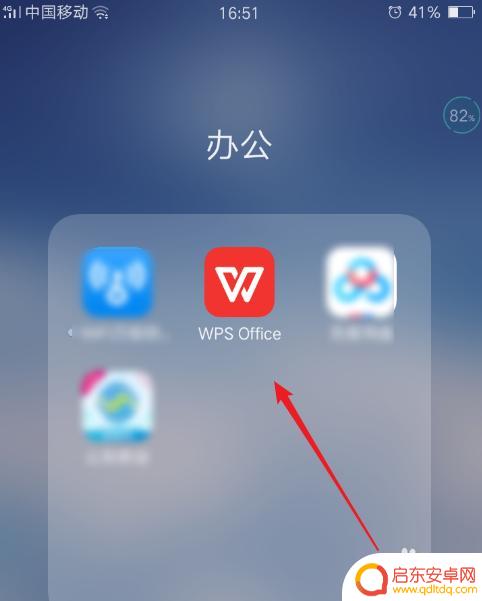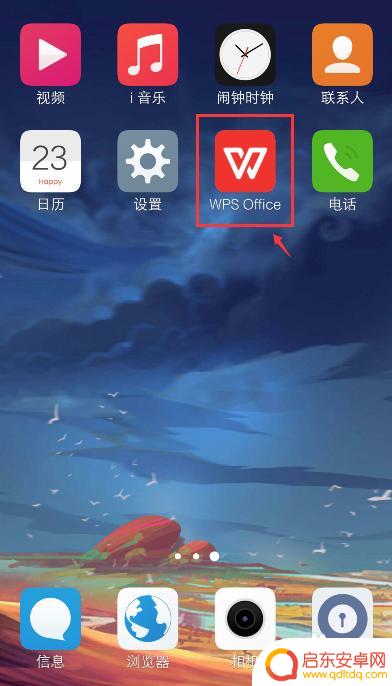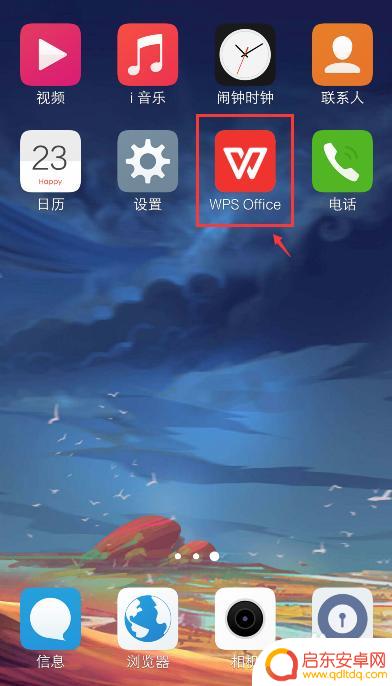苹果手机怎么修改表 苹果手机如何使用Excel编辑文件
苹果手机作为一款功能强大的智能手机,拥有着众多实用的应用程序,其中Excel作为一款广泛应用于办公和学习的电子表格软件,也可以在苹果手机上进行编辑和修改。苹果手机提供了便捷的方法来修改表格,用户可以通过简单的操作在Excel中对文件进行编辑和调整。无论是对于工作中的数据处理,还是学习中的作业编写,苹果手机的Excel功能都能为用户提供便利和效率。接下来我们将介绍苹果手机如何使用Excel编辑文件,使您在移动设备上也能轻松完成表格的修改和管理。
苹果手机如何使用Excel编辑文件
方法如下:
1.首先,在苹果手机上打开想要编辑的excel文件
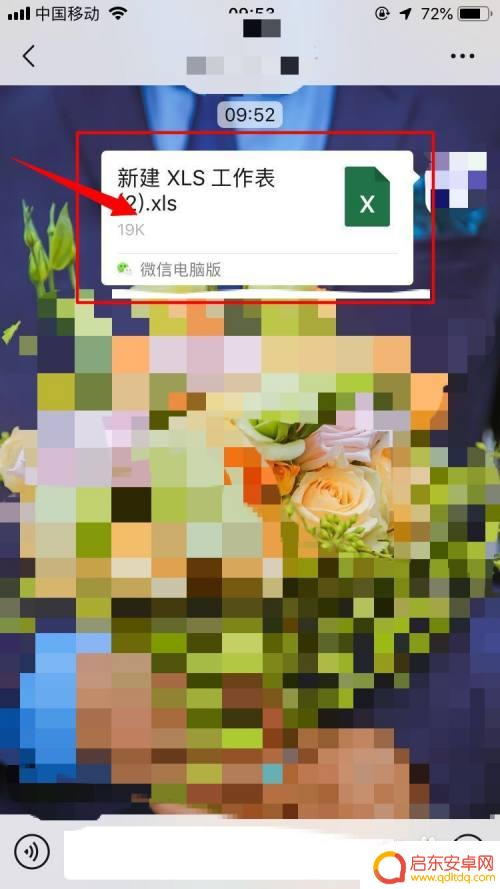
2.打开excel文件文件以后,点击右上角红色方框内三点图标
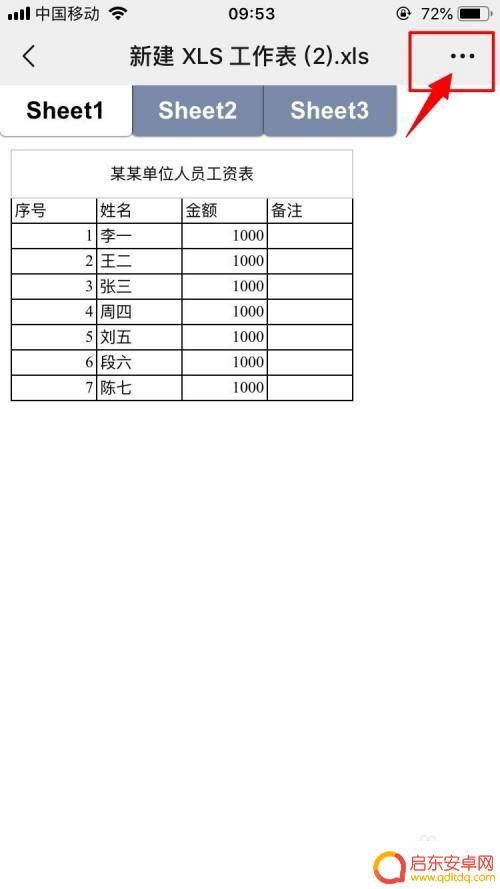
3.接着,在显示菜单中选择“用其他应用打开”
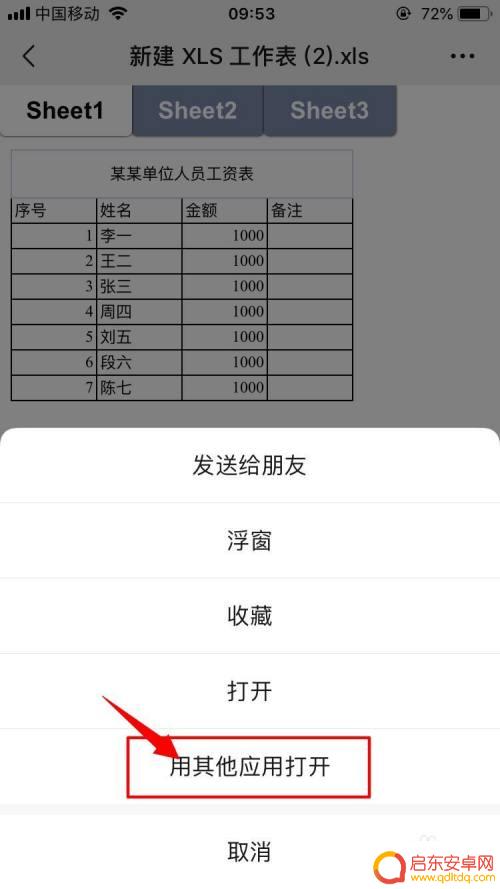
4.之后,选择苹果自带的表格软件,即红色方框内图标
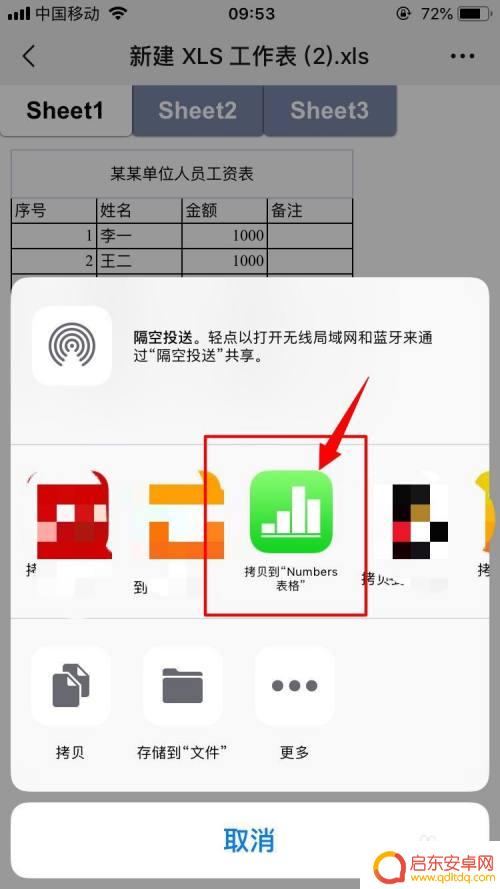
5.此时,excel文件就会在苹果自带表格软件中打开
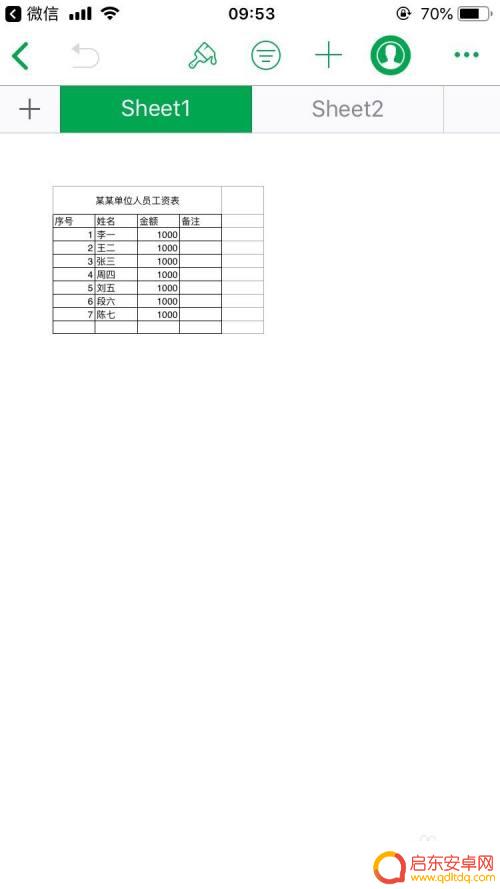
6.点击想要编辑的地方,然后点击下方红色方框内图标

7.此时,就会出现键盘。就可以对excel文件进行编辑了,编辑完毕后,点击左上角的“完成”即可
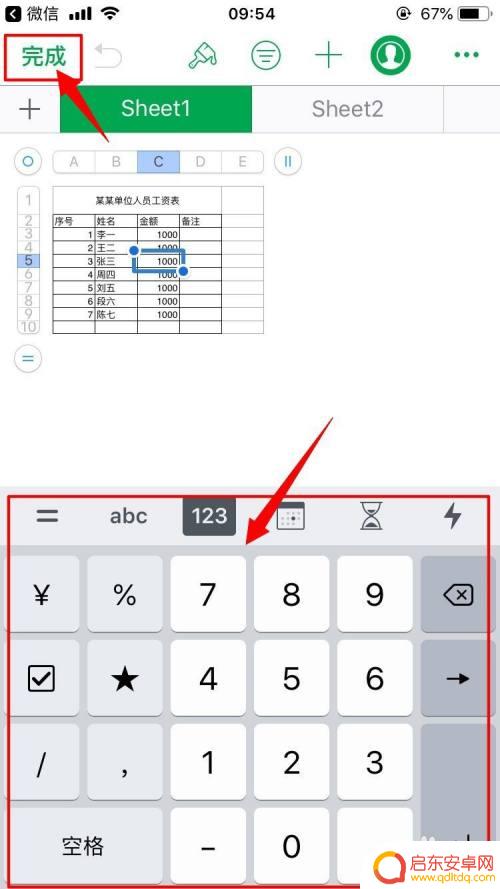
以上就是苹果手机如何修改表的全部内容,如果你遇到了相同问题,可以参考本文中介绍的步骤来进行修复,希望能对大家有所帮助。
相关教程
-
手机表格如何更改文件名 手机版wps office如何修改文件名称
如今,手机已经成为我们生活中必不可少的工具之一,而在手机上编辑文档和表格也变得越来越普遍,然而,在使用手机版wps office进行文件编辑时,很多人可...
-
excel表格如何在手机上编辑 手机excel表格文件编辑方法
在现代社会手机已经成为人们生活不可或缺的一部分,随着手机功能的不断升级,如今我们甚至可以在手机上编辑Excel表格文件。通过一些专门设计的手机应用程序,用户可以方便地进行Exc...
-
手机如何使用表格编辑 手机如何操作Excel表格
在现代社会中手机已经成为人们生活中不可或缺的工具,手机不仅可以用来打电话、发短信,还可以进行更为复杂的操作,比如表格编辑和Excel操作。通过手机上的编辑软件,我们可以轻松地创...
-
怎么在手机使用excel 手机如何编辑Excel表格
手机已经成为人们生活中不可或缺的工具之一,除了通讯、娱乐等基本功能外,手机还能帮助我们处理各种文件和文档。其中Excel表格作为一种重要的办公工具,被广泛应用于数据分析、统计和...
-
手机上方便编辑excel 手机如何发送Excel文件
现手机已经成为人们生活中必不可少的工具之一,除了通话和短信功能外,手机还具备了许多实用的应用程序,其中包括编辑Excel文件。随着移动办公的普及,人们不再局限于办公室内使用电脑...
-
手机里如何编辑excel文件 xlsx手机版编辑操作步骤
在现代社会手机已经成为人们生活中不可或缺的工具,除了通讯、社交等功能外,手机还可以帮助我们进行办公工作,比如编辑Excel文件。通过手机版的Excel编辑操作步骤,我们可以方便...
-
手机access怎么使用 手机怎么使用access
随着科技的不断发展,手机已经成为我们日常生活中必不可少的一部分,而手机access作为一种便捷的工具,更是受到了越来越多人的青睐。手机access怎么使用呢?如何让我们的手机更...
-
手机如何接上蓝牙耳机 蓝牙耳机与手机配对步骤
随着技术的不断升级,蓝牙耳机已经成为了我们生活中不可或缺的配件之一,对于初次使用蓝牙耳机的人来说,如何将蓝牙耳机与手机配对成了一个让人头疼的问题。事实上只要按照简单的步骤进行操...
-
华为手机小灯泡怎么关闭 华为手机桌面滑动时的灯泡怎么关掉
华为手机的小灯泡功能是一项非常实用的功能,它可以在我们使用手机时提供方便,在一些场景下,比如我们在晚上使用手机时,小灯泡可能会对我们的视觉造成一定的干扰。如何关闭华为手机的小灯...
-
苹果手机微信按住怎么设置 苹果手机微信语音话没说完就发出怎么办
在使用苹果手机微信时,有时候我们可能会遇到一些问题,比如在语音聊天时话没说完就不小心发出去了,这时候该怎么办呢?苹果手机微信提供了很方便的设置功能,可以帮助我们解决这个问题,下...